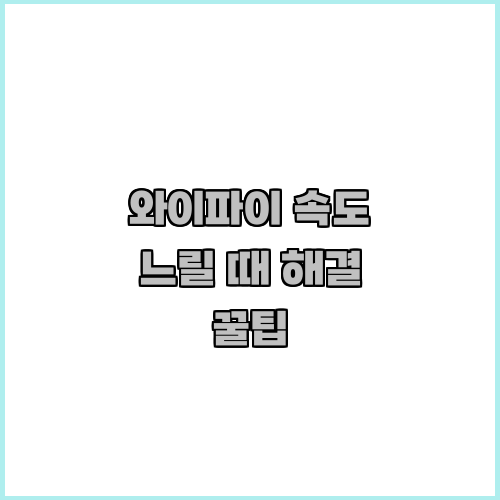와이파이 속도 느릴 때, 더 이상 참지 마세요!
집이나 사무실에서 인터넷을 사용하다 보면 갑자기 와이파이 속도가 느려져 답답함을 느끼는 순간이 찾아오곤 합니다. 스마트폰으로 영상을 보려는데 버퍼링이 걸리거나, 온라인 회의 중 갑자기 연결이 끊기는 등 와이파이 속도 저하는 우리의 일상과 업무 효율에 큰 영향을 미칩니다. “와이파이 속도 느릴 때” 어떻게 해야 할지 몰라 그저 기다리거나 공유기만 껐다 켜는 것이 전부였다면, 이제 이 글을 통해 근본적인 해결 방법을 알아보세요. 와이파이 속도를 빠르게 만드는 구체적이고 실용적인 꿀팁들을 하나씩 파헤쳐 보겠습니다. 이 팁들만 잘 따라 해도 훨씬 쾌적한 인터넷 환경을 만들 수 있을 거예요!
와이파이 속도 저하, 도대체 왜 그럴까요?
와이파이 속도가 느려지는 원인은 한두 가지가 아닙니다. 공유기의 위치 문제부터 주변 전파 간섭, 연결된 기기 수, 공유기 자체의 성능 문제까지 매우 다양하죠. 마치 도로에 차가 많으면 정체가 생기는 것처럼, 와이파이 신호도 여러 요인에 의해 방해받고 속도가 느려질 수 있습니다. 문제를 제대로 해결하려면 먼저 원인을 정확히 파악하는 것이 중요합니다. 이제부터 가장 흔하게 겪는 문제 상황과 그 해결책을 구체적으로 알아보겠습니다. “와이파이 해결”의 첫걸음을 떼는 시간입니다.
꿀팁 1: 공유기 위치와 주변 환경 점검하기
와이파이 신호는 생각보다 예민합니다. 공유기가 어디에 있느냐, 그리고 그 주변에 무엇이 있느냐에 따라 신호 강도와 속도가 크게 달라질 수 있습니다.
- 공유기는 집의 ‘중앙’, 그리고 ‘높은 곳’에 두세요: 와이파이 신호는 공유기를 중심으로 퍼져나갑니다. 벽이나 가구 같은 장애물은 신호를 약하게 만드는 주범이죠. 따라서 집 전체에서 와이파이를 가장 많이 사용하는 공간의 중앙, 그리고 바닥보다는 책상 위나 선반 위처럼 조금 높은 곳에 공유기를 두는 것이 좋습니다. 구석진 곳이나 신발장 안 같은 곳은 피해주세요.
- 전자레인지, 무선 전화기 등 ‘간섭 유발 기기’와 거리 두기: 우리 주변에는 2.4GHz 주파수 대역을 사용하는 다양한 전자제품이 있습니다. 전자레인지를 켜거나 무선 전화기를 사용할 때 와이파이 속도가 갑자기 느려진 경험이 있다면, 이들 기기와 공유기가 너무 가까이 있기 때문일 수 있습니다. 이러한 간섭 유발 기기들로부터 공유기를 최대한 멀리 떨어뜨려 놓으세요. 블루투스 기기나 일부 무선 스피커도 간섭을 일으킬 수 있으니 참고하시면 좋습니다.
꿀팁 2: 공유기 리프레시 (재부팅 및 초기화)
가장 간단하지만 의외로 효과적인 방법입니다. 컴퓨터처럼 공유기도 오랫동안 작동하면 내부 메모리에 불필요한 정보가 쌓이거나 과부하가 걸려 성능이 저하될 수 있습니다.
- 주기적으로 ‘재부팅’ 해주세요: 공유기의 전원 케이블을 뽑고 10~20초 정도 기다렸다가 다시 꽂아 보세요. 공유기가 새롭게 시작되면서 쌓여있던 오류가 해결되고 성능이 개선되는 경우가 많습니다. 마치 스마트폰이 버벅일 때 재부팅하는 것과 같은 원리죠. 일주일에 한 번 정도 정기적으로 해주는 것도 좋은 습관입니다.
- 문제가 지속된다면 ‘초기화’도 고려: 재부팅으로도 속도 개선이 되지 않거나, 특정 설정 변경 후 문제가 발생했다면 공유기 초기화를 시도해 볼 수 있습니다. 대부분의 공유기 뒷면이나 하단에 작은 초기화 버튼이 있습니다. 이 버튼을 뾰족한 물건(볼펜 심 등)으로 몇 초간 길게 누르면 초기화가 진행됩니다. 주의할 점은 초기화 시 와이파이 이름(SSID), 비밀번호 등 모든 설정이 처음 상태로 돌아가므로 다시 설정해주어야 한다는 것입니다. 초기화 전 현재 설정을 미리 확인하거나 기억해두는 것이 좋습니다.
꿀팁 3: 연결된 기기 및 네트워크 설정 관리
와이파이는 여러 기기가 동시에 인터넷을 공유하는 방식입니다. 연결된 기기의 수나 사용 방식에 따라서도 속도에 영향을 받을 수 있습니다.
- ‘좀비 기기’는 없는지 확인하고 연결 끊기: 우리 집 와이파이에 몇 대의 기기가 연결되어 있는지 정확히 알고 계시나요? 스마트폰, 태블릿, 노트북, 스마트 TV, 게임 콘솔, 스마트 가전 등 생각보다 많은 기기가 와이파이에 연결되어 있습니다. 동시에 너무 많은 기기가 대역폭을 사용하면 속도가 느려집니다. 지금 당장 사용하지 않는 기기는 와이파이 연결을 잠시 끊어두는 것만으로도 다른 기기의 속도가 빨라질 수 있습니다. 공유기 설정 페이지에서 현재 연결된 기기 목록을 확인하고, 모르는 기기가 연결되어 있다면 보안 설정을 강화해야 합니다 (이 부분은 뒤에서 자세히 다룹니다).
- ‘와이파이 채널’을 바꿔보세요: 주변의 다른 와이파이 신호(이웃집 와이파이 등)와 같은 채널을 사용하면 서로 간섭을 일으켜 속도가 느려집니다. 자동차 도로에 비유하면, 같은 차선에 차가 몰리면 정체가 생기는 것과 같습니다. 공유기 설정 페이지에 들어가서 주변의 와이파이 채널 사용 현황을 확인하고, 비어 있거나 다른 와이파이와 겹치지 않는 채널로 변경해보세요. 특히 2.4GHz 대역에서는 1번, 6번, 11번 채널이 서로 간섭이 적어 추천됩니다.
- ‘2.4GHz’와 ‘5GHz’ 대역 활용: 최신 공유기는 대부분 2.4GHz와 5GHz 두 가지 주파수 대역을 지원합니다. 이 두 대역은 장단점이 명확합니다.
- 2.4GHz: 멀리까지 신호가 가고 벽 같은 장애물을 잘 통과하지만, 속도가 느리고 주변 전자기기와의 간섭이 많습니다.
- 5GHz: 속도가 매우 빠르고 간섭도 적지만, 신호 도달 거리가 짧고 장애물에 취약합니다.
보통 공유기 이름(SSID) 뒤에 5G나 5Ghz가 붙어있는 것이 5GHz 대역입니다. 만약 사용하시는 기기(스마트폰, 노트북 등)가 5GHz 대역을 지원하고 공유기와 가까운 거리에 있다면, 5GHz 대역에 연결하는 것이 훨씬 빠른 속도를 체감할 수 있습니다. 거리가 멀거나 벽이 많은 공간에서는 2.4GHz를 사용하는 것이 안정적일 수 있습니다. 집안 환경에 맞게 적절한 대역을 선택하거나, 기기에 따라 자동으로 최적의 대역에 연결되도록 설정할 수도 있습니다.
꿀팁 4: 공유기 성능 확인 및 최신 상태 유지
와이파이 속도는 결국 공유기의 성능에 의해 좌우됩니다. 오래되거나 성능이 낮은 공유기는 아무리 좋은 인터넷 회선을 사용해도 제 속도를 내기 어렵습니다.
- 공유기 ‘펌웨어 업데이트’는 필수: 공유기도 운영체제처럼 ‘펌웨어’라는 소프트웨어로 작동합니다. 공유기 제조사에서는 성능 개선, 새로운 기능 추가, 보안 취약점 해결 등을 위해 주기적으로 펌웨어 업데이트를 제공합니다. 자동차로 치면 엔진 오일을 갈아주는 것처럼 중요한 관리입니다. 공유기 관리자 페이지에 접속하여 펌웨어를 항상 최신 상태로 유지해주세요. 자동 업데이트 기능을 켜두면 편리합니다.
- 오래된 공유기는 이제 그만! ‘교체’ 고려: 몇 년 전에 구매한 구형 공유기를 아직도 사용하고 계신가요? 기술 발전 속도가 빠른 만큼, 오래된 공유기는 최신 와이파이 표준(Wi-Fi 5, Wi-Fi 6 등)이나 기가 인터넷 속도를 제대로 지원하지 못할 가능성이 높습니다. 특히 잦은 끊김이나 속도 저하가 반복된다면, 사용 중인 인터넷 상품 속도에 맞는 최신 성능의 공유기로 교체하는 것을 진지하게 고려해 볼 때입니다. 최신 공유기는 여러 기기가 동시에 연결되어도 속도 저하가 덜하며 더 넓은 커버리지를 제공하는 경우가 많습니다.
- 넓은 공간은 ‘와이파이 증폭기’나 ‘메시 와이파이’로 커버리지 확장: 집이나 사무실 공간이 넓거나 구조가 복잡하여 특정 방에서 와이파이 신호가 약해지는 ‘음영 지역’이 발생할 수 있습니다. 이럴 때는 ‘와이파이 증폭기(익스텐더)’를 설치하여 기존 신호를 확장하거나, 여러 대의 공유기가 하나의 네트워크처럼 작동하는 ‘메시 와이파이’ 시스템을 구축하면 집안 어디서든 끊김 없이 빠른 와이파이를 사용할 수 있습니다. 특히 메시 와이파이는 넓은 공간에서 여러 기기를 사용하는 경우 매우 효과적입니다.
꿀팁 5: 와이파이 문제가 아닐 수도? 인터넷 회선 확인
와이파이 속도 문제라고 생각했지만, 사실은 근본적인 인터넷 회선 자체에 문제가 있을 수도 있습니다.
- ‘유선 연결’로 인터넷 속도 측정: 와이파이 공유기 문제가 아닌지 확인하는 가장 확실한 방법은 컴퓨터를 유선 랜케이블로 공유기에 직접 연결하여 인터넷 속도를 측정해보는 것입니다. 유선 연결 시에는 약정된 속도가 제대로 나온다면 와이파이 문제일 가능성이 높고, 유선 연결 시에도 속도가 느리다면 인터넷 회선이나 통신사 모뎀 문제일 가능성이 높습니다.
- 인터넷 서비스 제공업체(ISP)에 문의: 유선 연결 시에도 속도가 느리거나, 통신사 모뎀의 상태 표시등에 이상이 있다면 가입하신 인터넷 서비스 제공업체(SKT, KT, LG U+ 등)에 연락하여 회선 점검을 요청해야 합니다. 외부 회선 문제일 경우 전문가의 도움이 필요합니다.
- ‘인터넷 요금제’ 확인: 가입하신 인터넷 요금제 속도가 현재 사용량에 비해 낮은 것은 아닌지 확인해보세요. 가족 구성원이 많거나, 동시에 여러 기기에서 고화질 영상 스트리밍, 온라인 게임, 대용량 파일 다운로드 등을 자주 한다면 100Mbps 상품보다는 500Mbps 또는 1Gbps 이상의 기가 인터넷 상품이 필요할 수 있습니다. 약정 속도에 비해 현저히 낮은 속도가 나온다면 요금제 업그레이드도 고려해볼 만합니다.
꿀팁 6: 네트워크 보안 강화하기
마지막으로 간과하기 쉬운 부분이지만, 네트워크 보안도 와이파이 속도에 영향을 미칩니다.
- ‘강력한 비밀번호’ 설정은 필수: 만약 와이파이에 비밀번호가 설정되어 있지 않거나, 너무 쉬운 비밀번호를 사용하고 있다면 주변의 다른 사람들이 무단으로 당신의 와이파이를 사용하고 있을 수 있습니다. 이렇게 되면 당연히 당신의 와이파이 속도는 느려질 수밖에 없습니다. 와이파이 이름(SSID)과 함께 강력하고 추측하기 어려운 비밀번호를 설정하고, 보안 방식은 WPA2 또는 더 최신인 WPA3를 사용하는 것이 좋습니다. 공유기 관리자 페이지에서 쉽게 설정할 수 있습니다. 정기적으로 비밀번호를 변경해주는 것도 보안에 좋습니다.
- 게스트 네트워크 활용: 손님 방문 시 비밀번호를 알려주기 찝찝하거나, 특정 기기만 제한적으로 인터넷을 사용하게 하고 싶다면 게스트 네트워크 기능을 활용해보세요. 메인 네트워크와 분리되어 보안에도 좋고 속도 분산에도 도움이 됩니다.
결론: 작은 노력으로 쾌적한 와이파이 환경 만들기
지금까지 와이파이 속도가 느릴 때 시도해볼 수 있는 다양한 해결 방법을 알아보았습니다. 공유기 위치 변경, 재부팅, 펌웨어 업데이트, 채널 변경, 연결 기기 확인, 구형 공유기 교체, 인터넷 회선 점검, 보안 설정 강화 등 여러 가지 방법이 있었죠.
이 모든 방법을 한 번에 다 할 필요는 없습니다. 현재 겪고 있는 문제 상황과 가장 관련이 있을 것 같은 팁부터 하나씩 차근차근 시도해보세요. 간단한 재부팅이나 위치 변경만으로도 속도가 눈에 띄게 빨라지는 경우가 많습니다. 만약 셀프로 해결하기 어렵거나 문제가 지속된다면, 가입하신 인터넷 통신사에 문의하여 전문가의 도움을 받는 것도 좋은 방법입니다.
“인터넷 속도”는 이제 선택이 아닌 필수인 시대입니다. 와이파이 속도 문제로 더 이상 스트레스받지 마시고, 오늘 알려드린 꿀팁들을 활용하여 언제 어디서든 빠르고 안정적인 와이파이를 즐기시길 바랍니다!
(이 글은 약 2,900자로 작성되었습니다.)